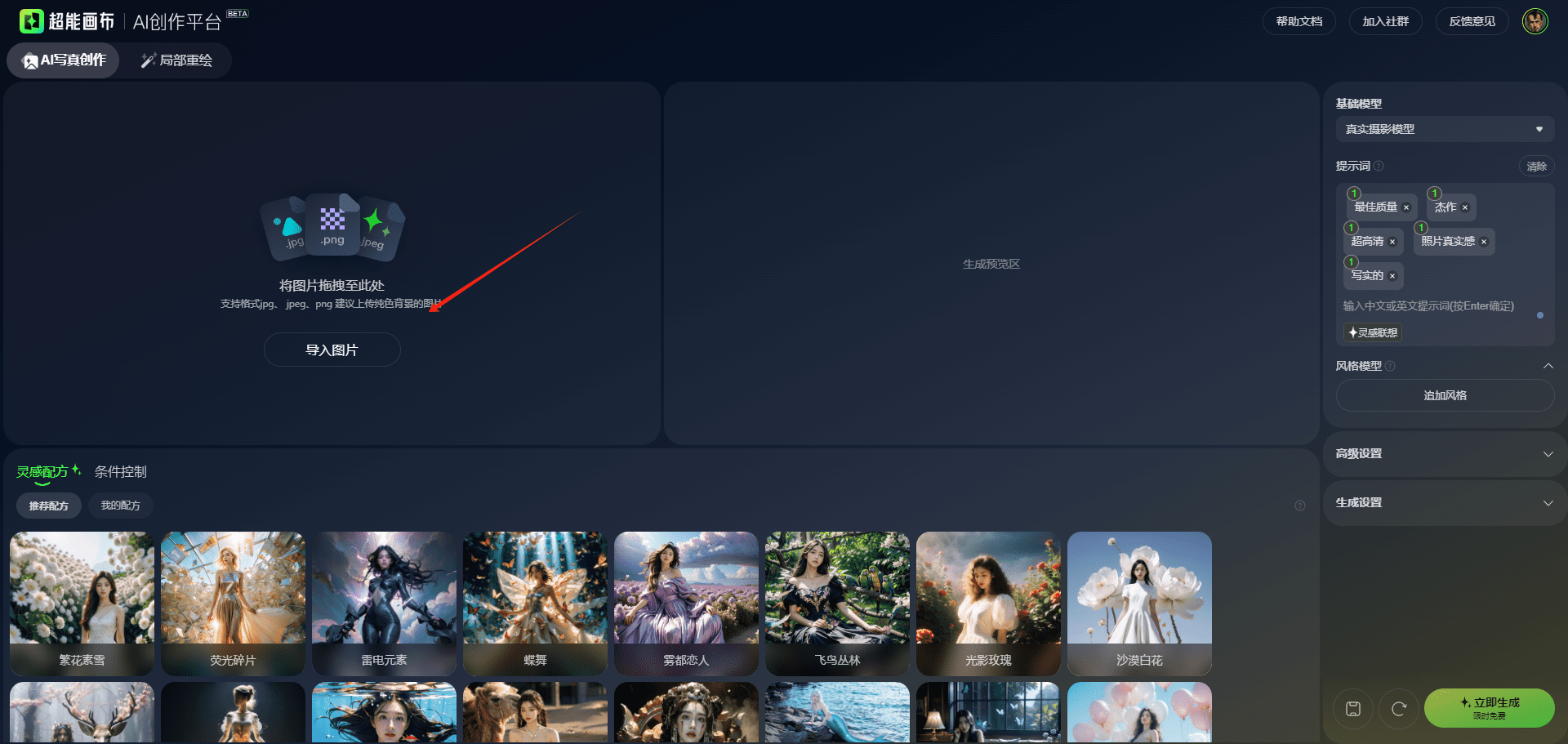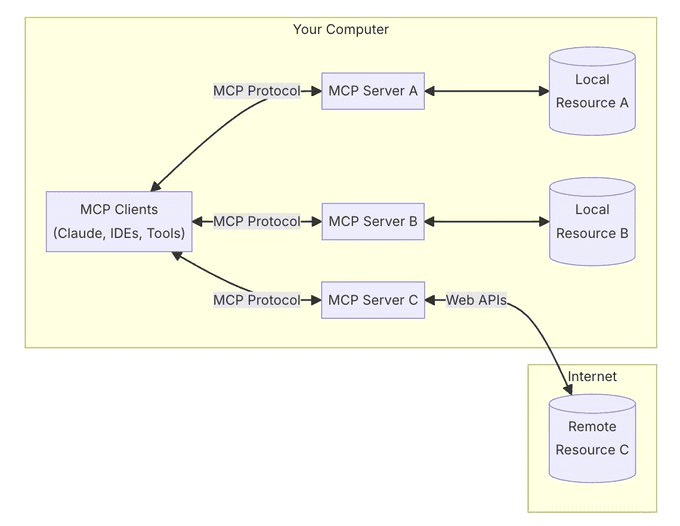AI face swap the most powerful tool : FaceFusion detailed use tutorial (with a key integration package)
Bonjour à tous, aujourd'hui j'aimerais partager avec vous un outil de fusion de visage - FaceFusion, la nouvelle version de cet outil a augmenté un grand nombre de modèles et d'algorithmes HD par rapport à l'ancienne version, ce qui améliore grandement l'effet de fusion de visage dans les photos et les vidéos. Elle ajoute également trois types de fonction de masque, ce qui résout le problème de l'effet de fusion médiocre et du flash de saut lorsqu'un objet bloque le visage. La première partie explique comment l'installer localement, puis présente le processus et les paramètres de changement de visage les plus couramment utilisés. La troisième partie présente la fonction de masque en détail et montre l'utilisation de différents masques.

montage
Pack d'intégration en un clic pour l'obtenir :FaceFusion : Outil d'amélioration de l'échange de visages sur vidéo | Synchronisation de la voix Mouvements de la bouche sur vidéo
Tutoriels
Pour démontrer le paquet d'intégration "Doodle Labs", décompressez le paquet et double-cliquez sur l'icône "Doodle Labs".启动整合包.exe
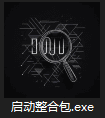
Entrez dans l'interface CMD et attendez un moment.
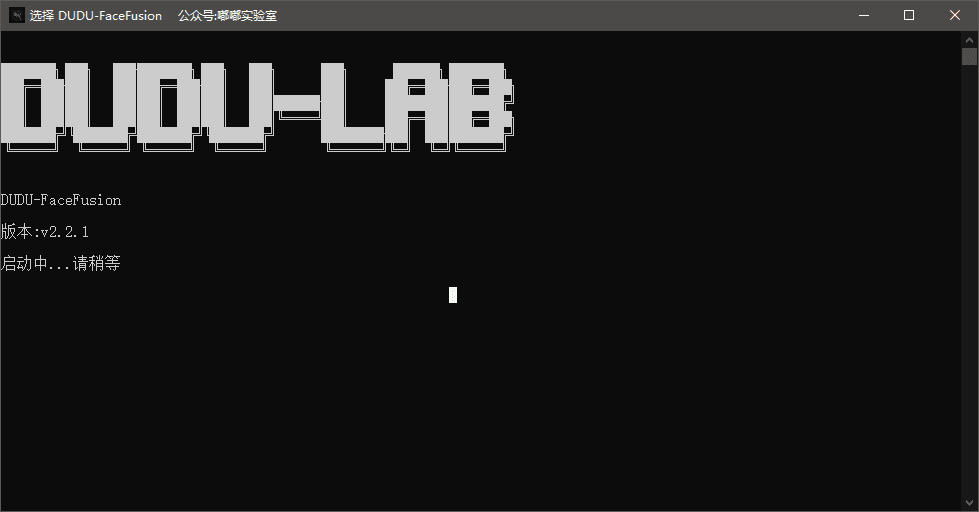
Lorsque le programme s'ouvre, voici l'écran principal
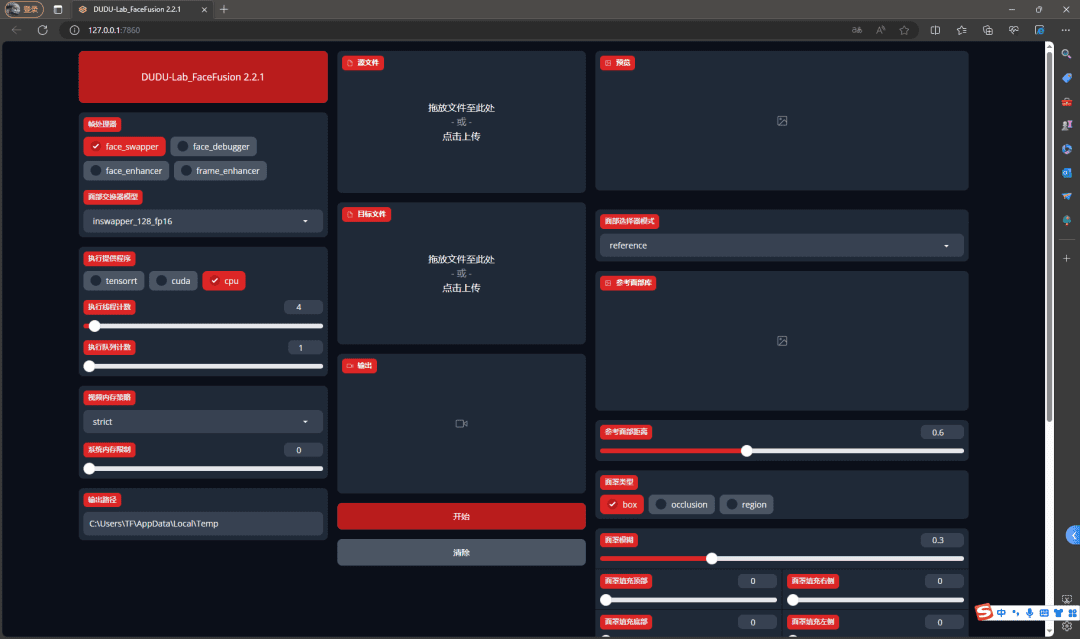
Commençons par un bref aperçu de quelques paramètres courants.
processeur de cadre
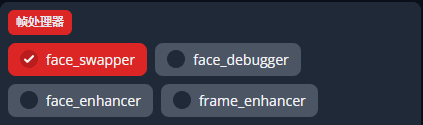
Pour ce qui est du processeur de cadre, quatre options sont proposées :
La première option estface_swapper(Mode d'échange de visage) est coché par défaut, sinon l'échange de visage n'est pas possible.
La deuxième option estface_debugger(Debug Mode) Utilisé pour le débogage lorsque vous activez le masque. Il n'est pas nécessaire de le cocher lorsque vous changez de face normalement.
Le troisième estface_enhancer(Amélioration du visage) est plus couramment utilisée et, lorsqu'elle est activée, elle permet d'améliorer la clarté des visages dans la vidéo convertie.
Le quatrième estframe_enhancer(Amélioration de l'image) est plus couramment utilisée, lorsqu'elle est activée, elle peut améliorer la clarté générale de la vidéo convertie. (Cette option augmente considérablement le temps de traitement, cochez la case appropriée en fonction de votre matériel).
Modèle d'échangeur facial
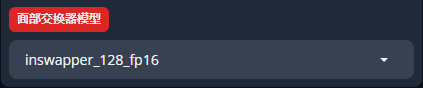
La liste déroulante permet de sélectionner le modèle d'échange de visage.
- inswapper_128 et inswapper_128_fp16
La valeur par défaut estinswapper_128_fp16Ce modèle est déjà capable de gérer la plupart des scénarios d'échange de visages.128Il s'agit du traitement d'images d'une résolution de 128x128 pixels.fp16Cela fait référence au fait que le modèle utilise des nombres à virgule flottante de 16 bits (FP16) pour le calcul, ce qui signifie généralement qu'il peut réduire la demande de ressources informatiques et accélérer le traitement tout en conservant une précision suffisante, et qu'il est particulièrement adapté aux environnements à ressources limitées ou aux applications qui nécessitent un traitement en temps réel.
- blendswap_256
Ce modèle pourrait se concentrer sur la fusion et l'échange de visages à partir de deux images qui256Indique que la résolution de l'image ou la résolution de sortie à laquelle le modèle fonctionne est de 256x256 pixels. Cette résolution convient aux images de petite taille et aux applications nécessitant un traitement rapide.
- simswap_256
Ce modèle utilise un algorithme d'échange de similarités qui256Il s'agit du modèle de traitement avec une résolution de 256x256 pixels. Ce modèle permet d'obtenir des effets d'échange facial de haute qualité tout en conservant la qualité de l'image originale.
- simswap_512_unofficial
Ce modèle est similaire au modèlesimswap_256Similitudes.512Il est démontré que cette version du modèle prend en charge une résolution plus élevée, à savoir 512x512 pixels, et est capable de générer des résultats d'échange de visages de plus haute définition.unofficialIndique que cette version n'est pas une version officielle, mais qu'il s'agit d'une modification ou d'une extension réalisée par les membres de la communauté sur la base du modèle original.
Choisissez un modèle différent dans le cadre de votre propre projet. Utilisez des nombres à virgule flottante de 16 bits (tels queinswapper_128_fp16) est une technique d'optimisation qui accélère l'exécution des modèles sans affecter de manière significative la qualité des résultats. Des résolutions plus élevées (par exemplesimswap_512) peut fournir des détails plus fins, mais elle nécessite également plus de ressources informatiques et de temps de traitement.
Exécuter la sélection du mode de programme

Trois options s'offrent à vous. Si vous disposez d'une carte N, sélectionnez l'optionCudaSi vous disposez d'une carte A ou d'une carte graphique intégrée, sélectionnez CPU.
Nombre de fils d'exécution

Cette valeur est ajustée en fonction du matériel de votre GPU, si vous avez moins de 8G de mémoire vidéo, gardez la valeur par défaut. Si vous avez plus de 8G de mémoire vidéo, vous pouvez l'ajuster entre 8 et 10 (en fonction de la situation, il s'agit juste d'une référence).
Nombre de files d'attente d'exécution

Ce paramètre n'est utilisé que lorsque vous utilisez un script pour effectuer un changement de visage par lot, vous n'avez pas besoin de le définir sur la page web, conservez simplement la valeur par défaut ici.
Politique en matière de mémoire vidéo, limites de la mémoire système
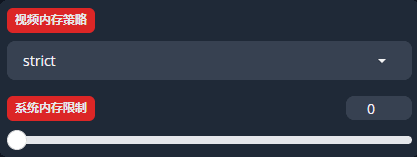
Aucun réglage n'est nécessaire ici non plus, laissez les paramètres par défaut et laissez le programme s'autogérer.
chemin de sortie

Ce chemin est l'endroit où l'image temporaire est stockée pendant l'exécution de l'échange de visages. Il sera effacé automatiquement par le programme après l'échange, il n'est donc pas nécessaire de le modifier.
Options communes

- garder-temp
Il n'est pas recommandé de cocher cette case. Lorsque cette case est cochée, les images temporaires générées après le changement de visage sont enregistrées dans le répertoire temporaire défini ci-dessus, ce qui occupe beaucoup d'espace sur le disque dur.
- skip-audio
Ignore le traitement audio et produit une vidéo sans son.
- sauter le téléchargement
Il est recommandé de cocher cette option. Sauter le téléchargement, nos modèles sont déjà téléchargés, vous pouvez cocher cette option pour sauter l'étape de vérification du téléchargement.
greffe de visage simple
frappe (sur le clavier)源文件Choisissez une photo du visage d'une personne, de préférence de face, et un visage clair qui ne peut pas être obscurci.
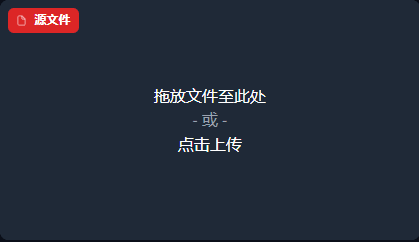
cliquer à nouveau目标文件Sélectionnez l'image ou la vidéo que vous souhaitez remplacer.
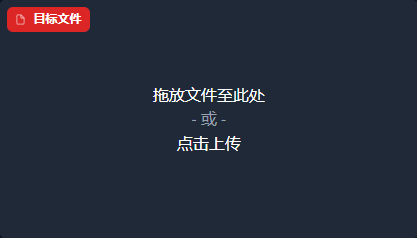
Le haut du côté droit est la zone de prévisualisation, les paramètres suivants seront décrits en détail dans un moment, une seule image pour le visage n'est fondamentalement pas utilisée, cliquez sur le bouton de démarrage pour remplacer, remplacer le bon après avoir cliqué ici pour télécharger sera en mesure de sauvegarder sur l'ordinateur.
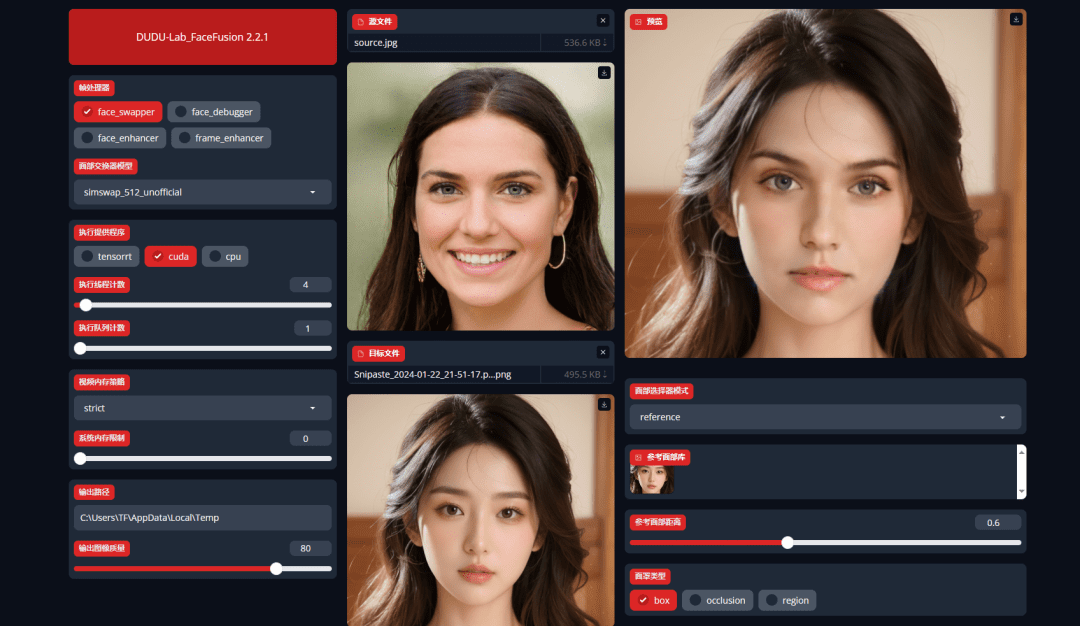
Si vous souhaitez un effet plus net, cochez Amélioration du visage et cliquez sur Recommencer pour le remplacer une fois.
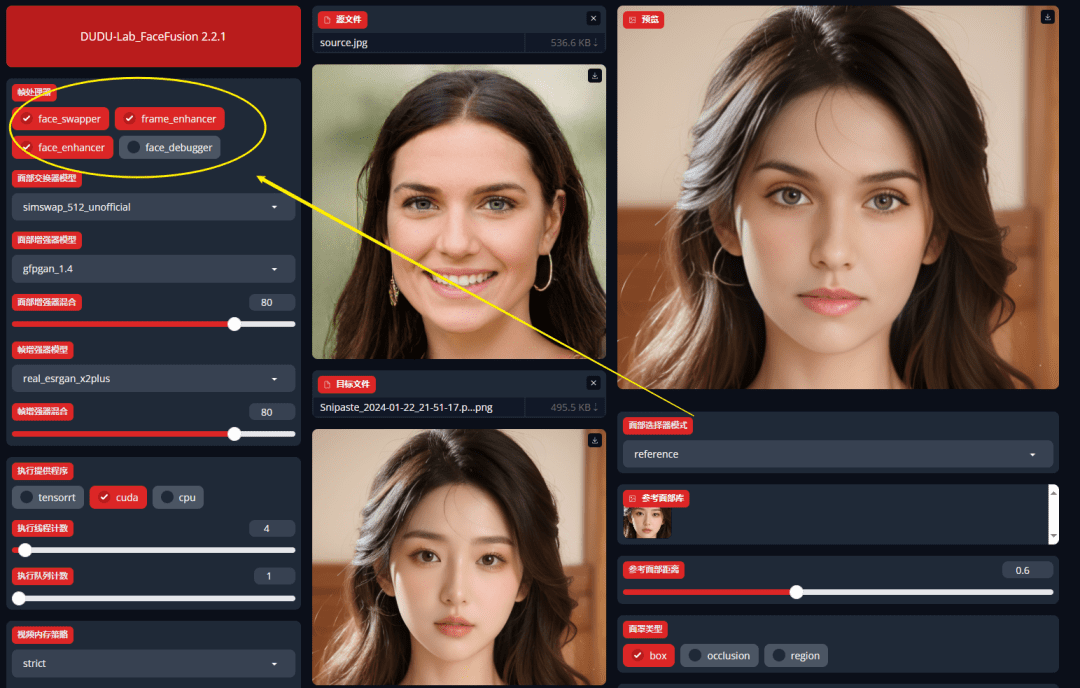
Il s'agit du processus le plus simple de remplacement d'une seule face.
échange de visages multiples (par exemple, gay)
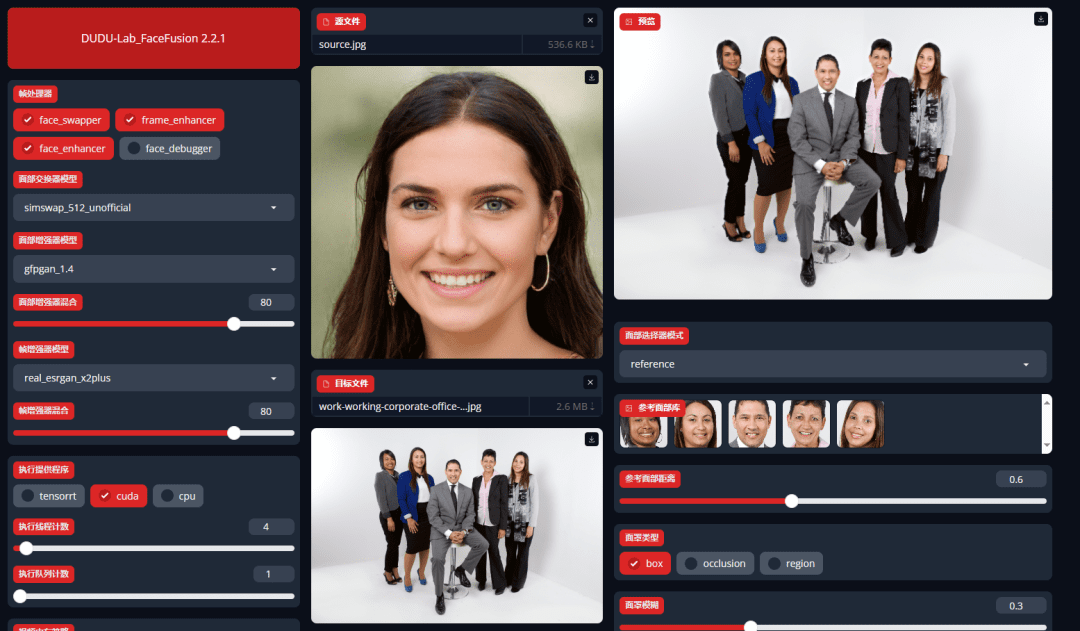
Mode sélecteur de visage

- référence
En mode par défaut, les visages sont détectés de gauche à droite et le premier visage détecté est remplacé. Si vous souhaitez modifier le remplacement, il vous suffit de cliquer sur l'icône du visage correspondant.
- un
Le mode unique ne remplacera que le premier visage détecté.
- nombreux
Le mode "nombreux" remplace tous les visages détectés.
Distance de la face de référence Paramètre

Dans la plupart des cas, la valeur par défaut de 0,6 est suffisante. Sauf si vous ne parvenez pas à reconnaître un visage, par exemple, si la vidéo comporte des prises de vue latérales avec un grand angle et que la correspondance des visages détectés est très faible, vous pouvez l'augmenter.
Masque pour le visage
Par exemple, dans cette image, où le visage est masqué par un objet, vous devez choisir le mode de masque approprié pour obtenir un meilleur effet de fusion du visage.

Il est recommandé d'activer le mode débogage lors de l'utilisation des masques. La boîte rouge dans l'écran de prévisualisation est le masque de mode boîte par défaut du programme.
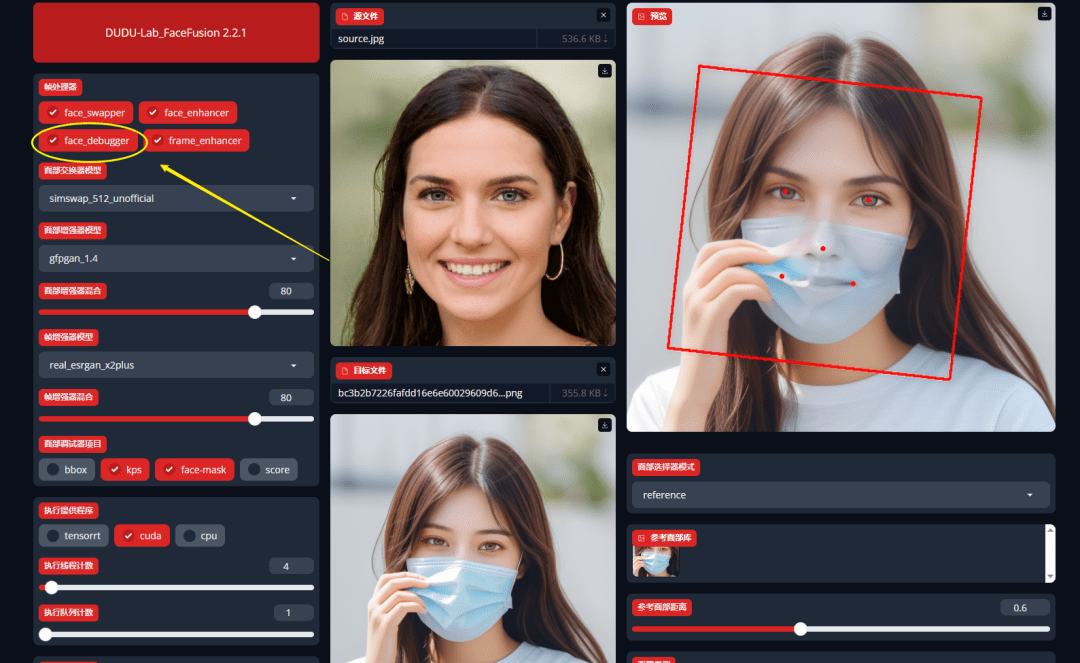
Vous pouvez voir que la partie masque affiche le visage, nous devons faire quelque chose à ce sujet. Cochez le deuxième mode de masque

peut être vu
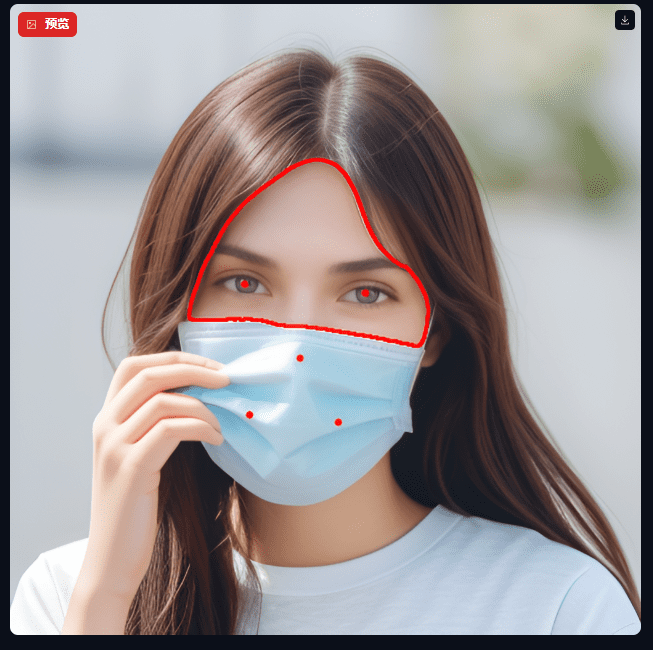
Ce modèle calcule la plage faciale restante (la partie en rouge)
Masque Flou

La valeur par défaut est 0.3, elle ajuste la transparence de l'objet masqué, s'il ne s'agit pas d'un objet transparent, vous pouvez l'ajuster au-dessus de 0.5. Veillez à fermer la fenêtreface_debuggerOptions de débogage pour éviter que le visage ne soit masqué par les courbes juste après avoir changé la vidéo. Pour rappel, en utilisant le mode masque fermé, la valeur de flou du masque est réglée en fonction de la quantité qui convient, il peut falloir plusieurs essais pour y parvenir. Cependant, cette valeur n'est pas la plus grande possible, pour les objets transparents, tels que les lunettes, les verres, réduisez plutôt cette valeur pour un effet de mélange plus réaliste.
regionMode zone visage
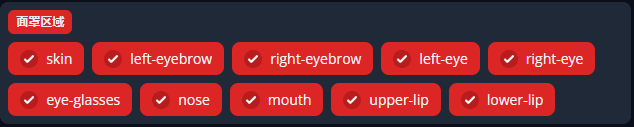
Cochez iciregionEnsuite, deux rangées de paramètres apparaîtront en dessous, y compris les sourcils, le nez, les yeux, la bouche et d'autres parties, la valeur par défaut est cochée, c'est-à-dire que ces parties seront remplacées par défaut, si vous ne voulez pas remplacer une partie du visage dans la vidéo originale, la case ne peut pas être cochée.
Voici comment utiliser FaceFusion, merci de m'avoir lu.
© déclaration de droits d'auteur
Article copyright Cercle de partage de l'IA Tous, prière de ne pas reproduire sans autorisation.
Articles connexes

Pas de commentaires...